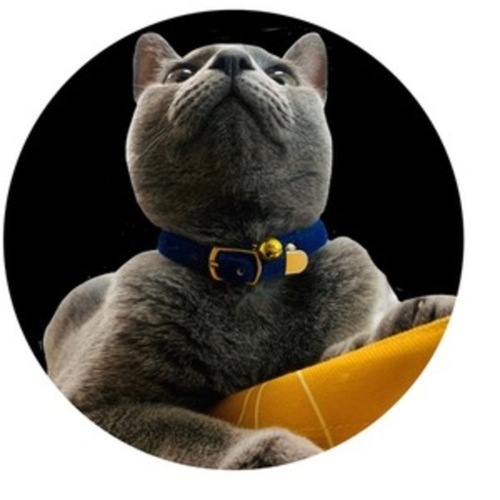그동안 데이터 분석을 하면서 사용했던 코드를 따로 외장하드에 저장하곤 했었는데 github를 통해 서로 소스코드를 공유하는 것을 보고 저도 요즘 시대에 맞게 github 계정을 만들었습니다 ^0^
(뒷북........)
개념을 잘 모르다보니 소스코드 업로드 하는게 왜이리 힘든지.... 그래서 제가 성공한 방법을 공유하려고 합니다!!
1. Git 다운로드
Git - Downloads
Downloads Mac OS X Windows Linux/Unix Older releases are available and the Git source repository is on GitHub. GUI Clients Git comes with built-in GUI tools (git-gui, gitk), but there are several third-party tools for users looking for a platform-specific
git-scm.com
2. GitHub 사이트에서 회원가입하기
Build software better, together
GitHub is where people build software. More than 36 million people use GitHub to discover, fork, and contribute to over 100 million projects.
github.com
3. GitHub에 원격저장소 만들기
프로젝트 시작하기를 누른 후 Repository name에 저장소명 작성 - Public 선택 - Create repository 선택!
원격저장소는 Public 과 Private 두개로 설정가능한데 Public은 전체 공유가 되는 대신 무료이고, Private은 다른 사람
이 볼 수 없지만 유료라고 합니다!


4. Git Bash 열기
1번에서 git을 설치하면 git bash가 같이 설치됩니다. cmd 창을 열어도 되지만 git을 설치 했으니 git bash를 활용
하도록 해보죠!

5. GitHub 연동
3번까지 완료하면 아래와 같은 화면을 볼 수 있습니다. 로컬 저장소와 원격 저장소(GitHub) 연결을 위해 github
주소를 복사해주세요.

4번에서 열었던 git bash에 ...or create a new repository on the command line 밑에 있는 코드를 작성해 보도록 하겠습니다.
5-1) 그 전에! 저는 C드라이브에 gittest이란 폴더를 만들어서 이 폴더를 로컬 저장소로 사용하도록 하겠습니다. 그렇지않으면 기본 경로로 설정된 곳에 연결이 되는데 저 같은 경우는 C:\Users\USER 경로에 연결되었습니다.
5-2) gitbash에 git clone 복사한 주소 입력합니다. github 원격 저장소를 로컬에 그대로 복제하게 됩니다. 경고문이 나오지만 가볍게 패스

5-3) gittest 폴더에 가시면 원격저장소로 만든 repo_test 폴더가 생성됐을 것입니다. gitbash에서 현재 디렉토리를 repo_test로 이동시켜줍니다!
5-4) echo는 출력명령문으로 'repo_test'라는 글이 적혀 있는 README.md를 만듭니다.
5-5) git init를 입력하면 repo_test 폴더에 .git 폴더가 생성됨을 알 수 있으나 실제 해당 폴더로 가면 안보이실 겁니다!! 만약 보이지 않는다면 보기에서 숨긴항목을 체크해주시면 보일꺼예요!!

5-6) git add 파일명 (파일명 대신 * 을 써주면 전체 파일 선택)
5-7) git commit -m "커밋내용" 작성한 소스 버전에 대한 내용을 작합니다.

5-8) git remote add origin 원격저장소 주소.git 입력. origin 이름으로 원격 저장소를 추가합니다.
5-9) git push -u origin master 입력. -u 옵션으로 원격 저장소에 반영합니다.

그럼 위에서 만든 README.md 파일이 생성된 것을 확인하실 수 있습니다.


6. 새로운 파일 업로드
예제를 따라해 봤으니 이번엔 추가로 파일을 업로드 해보도록 하겠습니다. 로컬 저장소에 FBprophet.ipynb 파일을 작성하여 추가하였습니다. 로컬 저장소에 있는 파일을 원격저장소(github)에 올려보도록 하겠습니다.

6-1) git status를 사용하여 파일 상태를 확인해보겠습니다. FBprophet.ipynb 파일이 Untracked files 부분에 속해 있는데 Tracked 상태로 바꿔줘야 합니다. 그래야 커밋을 할 수 있게 됩니다.

6-2) git add FBprophet.ipynb (전체 파일일 경우 *) 하고 다시 git status 입력. 파일이 Change된 것을 볼 수 있습니다.

6-3) first commit 이라는 버전명으로 커밋하였고, git remote -v를 통해 저장소 이름이 origin 이라고 되어 있음을 확인하였습니다. 그런다음 최종 GitHub로 올려줄때 origin 명을 사용하여 git push origin master 라고 입력하면 됩니다.


[번외]
1. 원격 저장소를 지우고 싶다면, git remote remove origin
2. 마지막으로 커밋된 내역 확인하고 싶다면, git log
혼자 공부하면서 정리하는 개념으로 작성하여 많이 부족합니다 ㅠ_ㅠ
틀린부분이나 첨언해주실 내용 있으시면 댓글 부탁드려요 ^^*
'AI모델 > AI기술방법론' 카테고리의 다른 글
| [matplotlib] Line chart 기본 옵션 (0) | 2022.04.22 |
|---|---|
| 길이가 짧은 시계열 데이터 학습 방법 (0) | 2022.01.27 |
| 배치처리 및 실시간처리 시스템 구성 방법 (0) | 2019.04.04 |
| window10 아나콘다 가상환경에서 OpenAI gym 설치하기 (2) | 2019.04.04 |
| [비율검정] 두 그룹의 비율 차를 이용한 검정 (1) | 2019.04.01 |